电脑分区,小编教你win10电脑分区的方法
- 分类:Win10 教程 回答于: 2018年10月10日 11:36:00
前几天小编收到一个用户的求助信息,说自己的win10系统分区不理想,询问小编怎么调整win10分区,其实win10分区的方法有很多种,操作方法也很简单,下面就来看看小编是怎么操作的吧
很多朋友因为电脑中的资料太多,一块硬盘没办法很好的满足需求,所以给电脑增加了硬盘,那么加了硬盘后怎么实现电脑分区,呢?别着急现在小编就来跟大家说说win10电脑分区的方法。
win10电脑分区的方法
1.进入win10桌面,鼠标右击“计算机”,选择“管理”打开。
2.在计算机管理界面中点击存储,接着选择磁盘管理打开。
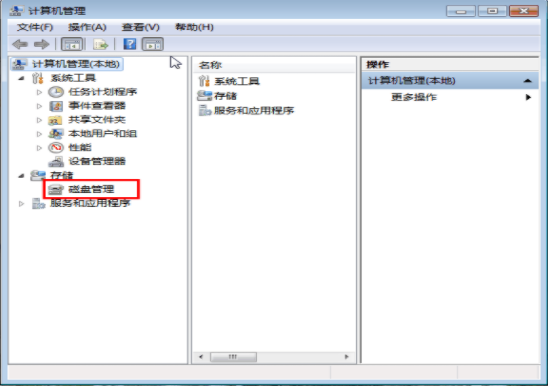
系统分区图-1
3.鼠标右键选择要压缩的磁盘,小编这里是D盘,选择“压缩卷”,然后在输入压缩空间量(MB)选项里填写要压缩的空间量,接着点击"压缩"按钮。
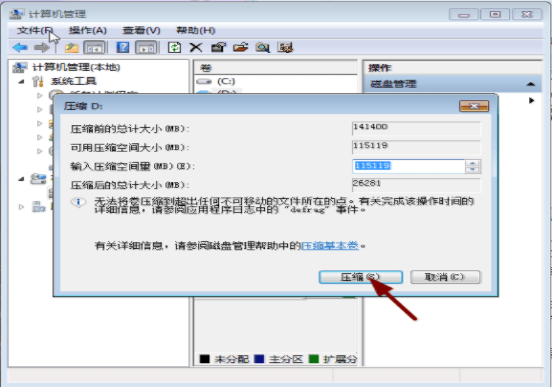
电脑分区图-2
4.压缩完成后我们会发现多出一块未分区磁盘,鼠标右键选择“新建分区”,填写压缩机大小,然后一路下一步直到完成即可。

硬盘分区图-3
选择驱动器 磁盘号.
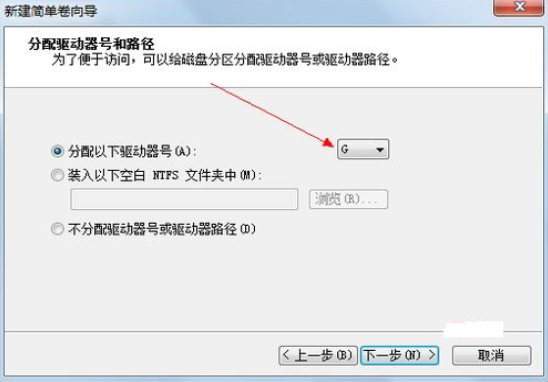
win10分区图-4

win10分区图-5
以上就是win10电脑分区的方法了,希望对您有帮助。
 有用
26
有用
26


 小白系统
小白系统


 1000
1000 1000
1000 1000
1000 1000
1000 1000
1000 1000
1000 1000
1000 1000
1000 1000
1000 1000
1000猜您喜欢
- win10电脑运行卡顿如何解决2023/04/12
- vm虚拟机中如何安装win10系统..2021/04/08
- windows10运行快捷键是什么的介绍..2021/11/14
- 系统之家非凡全新win10企业版制作步骤..2017/06/18
- 0xC004C004,小编教你Win10系统激活失..2018/03/13
- win10显卡驱动安装失败怎么办..2022/05/22
相关推荐
- win10安装工具有哪些2021/01/15
- 详细解答win10电脑连不上网怎么回事..2020/10/09
- VAIO电脑一键重装win10系统教程..2019/12/13
- 小编教你如何安装系统之家win10系统..2017/11/04
- 黑鲨装机大师怎么重装台式电脑的win10..2022/07/30
- 笔记本电脑电脑系统怎么重装win10的教..2022/01/12

















